Thông tin liên hệ
- 036.686.3943
- admin@nguoicodonvn2008.info

Việc xóa lịch sử File Explorer sẽ xóa thông tin Windows đã lưu về tệp và thư mục bạn sử dụng, cũng như những gì bạn đã nhập vào thanh địa chỉ và hộp thoại Run. Điều này sẽ bảo mật thông tin cá nhân của bạn cũng như xóa đi những dữ liệu sử dụng máy tính không cần thiết. Dưới đây là hướng dẫn xóa lịch sử tìm kiếm thư mục, tập tin trên File Explorer.
Bạn mở giao diện File Explorer trên máy tính, sau đó nhấn chuột phải vào thanh địa chỉ của File Explorer, rồi chọn Delete history.
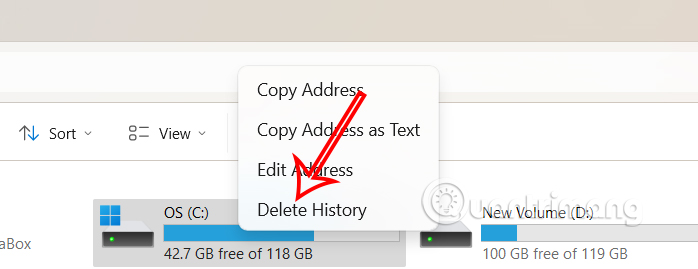
Bước 1:
Trong giao diện File Explorer bạn nhấn vào biểu tượng 3 dấu chấm rồi nhấn tiếp Options trong menu hiển thị.
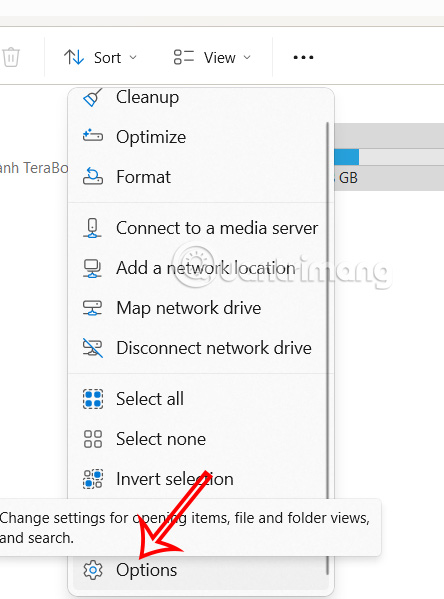
Bước 2:
Chúng ta nhấn vào tab General, sau đó nhìn xuống bên dưới nhấn vào nút Clear để thực hiện xóa lịch sử tìm kiếm File Explorer.
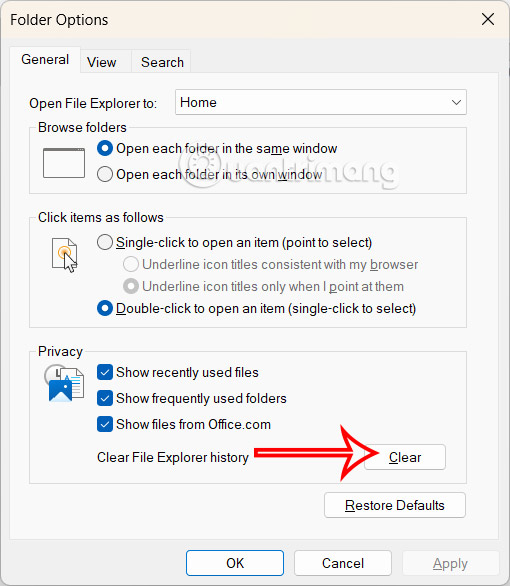
Bước 1:
Bạn tải file zip theo link dưới đây xuống máy tính, sau đó tiến hành giải nén tập tin này như bình thường.
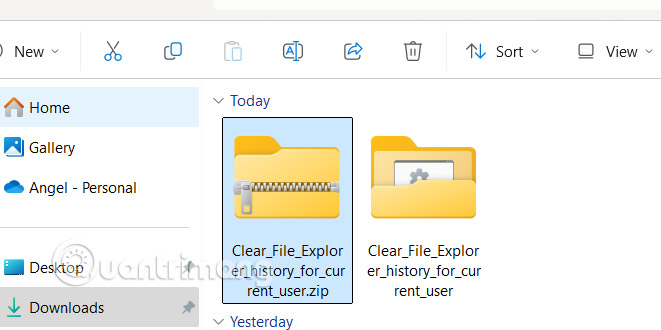
Bước 2:
Khi đó chúng ta sẽ thấy file BAT để khởi chạy trên máy tính.
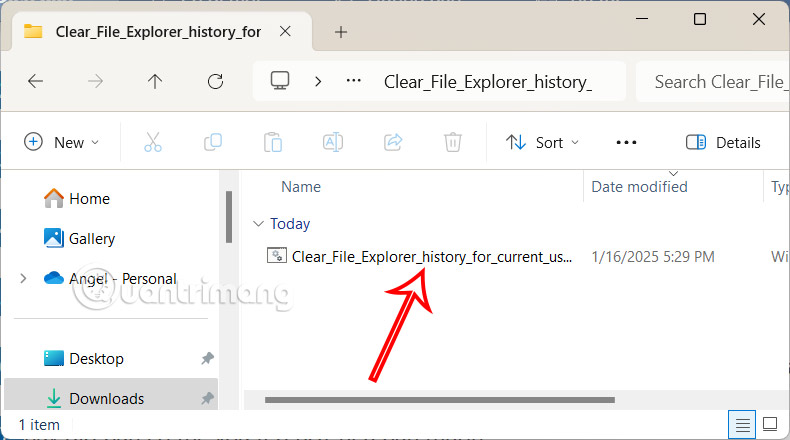
Nếu thấy giao diện cảnh báo chạy file BAT, chúng ta nhấn More info sau đó nhấn Run away để thực hiện chạy file BAT này.
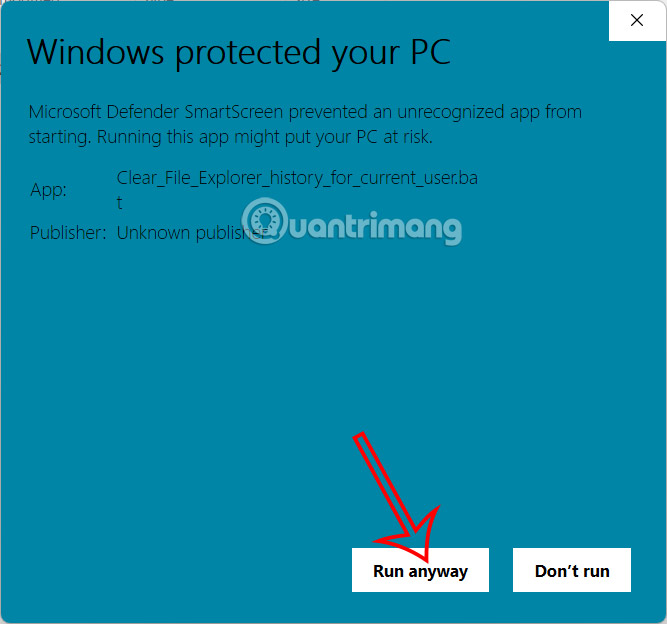
Kết quả trên màn hình hiển thị dấu nhắc lệnh nhanh chóng mở và đóng để chạy lệnh xóa toàn bộ lịch sử File Explorer.
Cách tốt nhất để xóa lịch sử truy cập thư mục và tập tin trong Windows Explorer là xóa trực tiếp trên File Explorer. Để làm được điều này, đầu tiên bạn nhấn tổ hợp phím Win + E để mở File Explorer.
Sau khi cửa sổ File Explorer xuất hiện, bạn kích chuột phải vào thanh địa chỉ chọn Delete History.
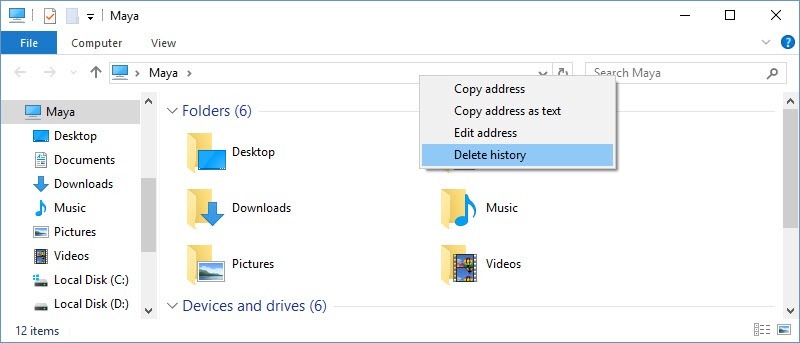
Lúc này trên màn hình, tất cả lịch sử File Explorer đã bị xóa. Để chắc chắn, bạn có thể kích chuột vào mũi tên xuống ở cuối thanh địa chỉ để thả xuống danh sách.

Để xóa lịch sử truy cập thư mục và tập tin trong Windows Explorer, ngoài cách xóa trực tiếp trên File Explorer bạn có thể sử dụng Folder Options.
Đầu tiên mở File Explorer bằng cách nhấn tổ hợp phím Win + E, sau đó chọn tùy chọn Options trong tab View.
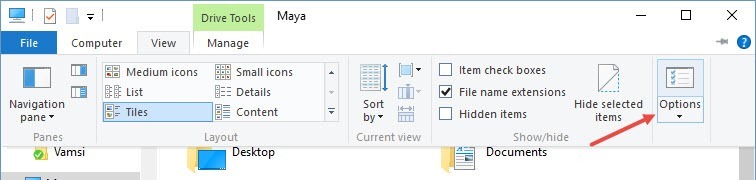
Sau khi cửa sổ Folder Options xuất hiện, bạn click chuột chọn Clear để xóa toàn bộ lịch sử truy cập thư mục và tập tin trong File Explorer nhanh chóng.
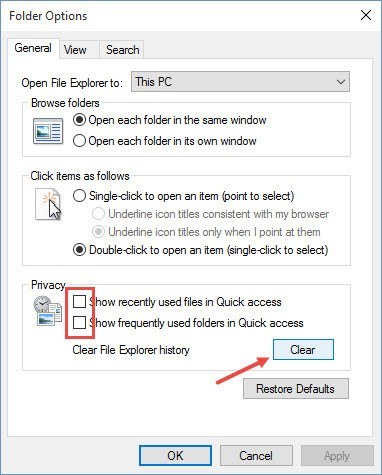
Nếu không muốn File Explorer lưu trữ lịch sử truy cập thư mục và tập tin gần đây, bạn bỏ dấu tích cả 2 tùy chọn Show recently used files in Quick access và Show frequently used folder in Quick access trong mục Privacy.
Cuối cùng click OK để lưu lại thay đổi.
Ngoài 2 cách trên, bạn có thể sử dụng thêm trình Registry để xóa lịch sử truy cập thư mục và tập tin trên File Explorer.
Đầu tiên nhấn tổ hợp phím Win + R để mở cửa sổ Run. Sau đó gõ regedit vào cửa sổ Run rồi nhấn Enter.
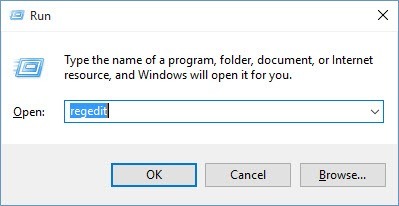
Sau khi cửa sổ trình Registry xuất hiện, bạn tìm theo địa chỉ:
HKEY_CURRENT_USER\Software\Microsoft\Windows\CurrentVersion\Explorer\TypedPaths
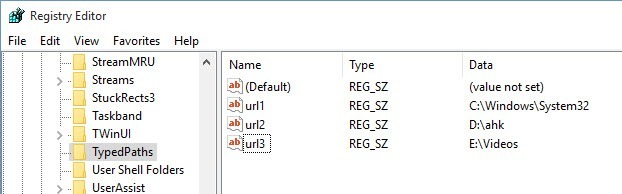
Lúc này trên màn hình, cửa sổ trình Registry sẽ hiển thị lịch sử truy cập thư mục và tập tin như URLs. Để xóa từng URLs một, bạn kích chuột phải vào URLs đó sau đó chọn Delete.
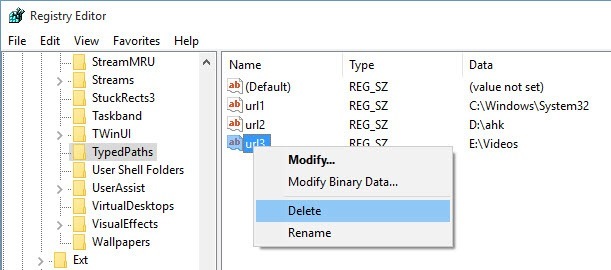
Trên màn hình sẽ xuất hiện một thông báo cảnh báo bạn có muốn xóa URLs hay không. Click Yes để xóa URLs.
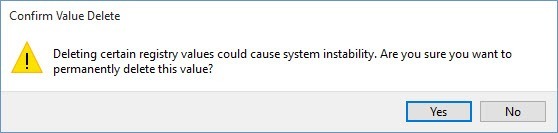
Nếu bạn muốn xóa toàn bộ lịch sử truy cập thư mục và tập tin trên File Explorer, bạn có thể chọn tất cả URLs (ngoại trừ Default) bằng cách giữ phím Ctrl rồi kích chuột chọn URLs, sau đó kích chuột phải chọn Delete.
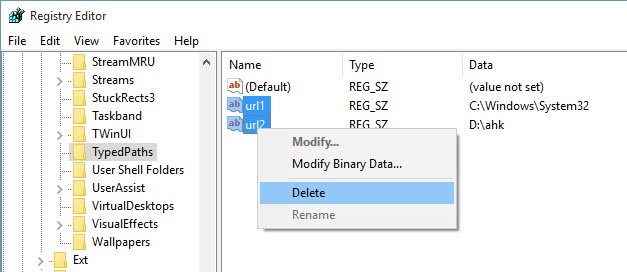
Nguồn tin: Quantrimang.com:
Ý kiến bạn đọc
Những tin mới hơn
Những tin cũ hơn
 Những thiết lập Wi-Fi ẩn giúp Internet khách sạn nhanh hơn nhiều
Những thiết lập Wi-Fi ẩn giúp Internet khách sạn nhanh hơn nhiều
 Hàm DATEPART trong SQL Server
Hàm DATEPART trong SQL Server
 Cách xóa bỏ logo trong file PDF rất đơn giản
Cách xóa bỏ logo trong file PDF rất đơn giản
 Cách sửa USB bị hỏng trong Linux
Cách sửa USB bị hỏng trong Linux
 Nguyên nhân pin Chromebook cạn nhanh (và cách khắc phục)
Nguyên nhân pin Chromebook cạn nhanh (và cách khắc phục)
 Cách tạo ảnh GIF từ video quay màn hình trên Snipping Tool
Cách tạo ảnh GIF từ video quay màn hình trên Snipping Tool
 Những bài học thực tế về cuộc sống giúp bạn sống tốt và ý nghĩa hơn
Những bài học thực tế về cuộc sống giúp bạn sống tốt và ý nghĩa hơn
 Cách thiết lập code server dựa trên web trong Linux
Cách thiết lập code server dựa trên web trong Linux
 Cách chặn người khác thay đổi trỏ chuột trong Windows 11
Cách chặn người khác thay đổi trỏ chuột trong Windows 11
 Cách khởi động lại Windows 11 ngay lập tức
Cách khởi động lại Windows 11 ngay lập tức
 Những lá thư chưa gửi
Những lá thư chưa gửi
 Cách chỉnh độ rộng tự động trên Excel
Cách chỉnh độ rộng tự động trên Excel
 Kiểu dữ liệu trong Python: chuỗi, số, list, tuple, set và dictionary
Kiểu dữ liệu trong Python: chuỗi, số, list, tuple, set và dictionary
 Cách giãn dòng trong Word 2016, 2019, 2010, 2007, 2013
Cách giãn dòng trong Word 2016, 2019, 2010, 2007, 2013
 Cách hiển thị My Computer, This PC trên Desktop của Windows 10
Cách hiển thị My Computer, This PC trên Desktop của Windows 10
 8 tính năng Microsoft Office giúp bạn cắt giảm hàng giờ làm việc
8 tính năng Microsoft Office giúp bạn cắt giảm hàng giờ làm việc
 Cách xem mật khẩu Wifi đã lưu trên Windows
Cách xem mật khẩu Wifi đã lưu trên Windows
 Cách kết nối Google Drive với Grok Studio
Cách kết nối Google Drive với Grok Studio
 Việc chuyển sang Google Public DNS trên router và PC giúp cải thiện tốc độ Internet như thế nào?
Việc chuyển sang Google Public DNS trên router và PC giúp cải thiện tốc độ Internet như thế nào?
 Những bản mod thiết yếu giúp Windows 11 trở nên hữu ích hơn
Những bản mod thiết yếu giúp Windows 11 trở nên hữu ích hơn
